Crearea unei aplicații de afaceri dintr-un șablon de listă
Applies To
SharePoint în Microsoft 365 Liste MicrosoftAtunci când creați o listă dintr-un șablon în Liste Microsoft sau SharePoint, puteți transforma rapid lista într-o aplicație de afaceri care automatizează activitățile pentru dvs. De exemplu, mai multe șabloane de listă includ un flux Power Automate care vă trimite un memento atunci când se apropie o dată scadentă. După ce creați lista dintr-un șablon care include caracteristicile aplicației de afaceri, va trebui să terminați configurarea fluxurilor livrate cu șablonul.
Crearea listei dintr-un șablon
-
Din aplicația Liste Microsoft, selectați + Listă nouă pentru a deschide selectorul Creați o listă. Pe pagina de pornire a unui site SharePoint, selectați +Listă de > nouă.
-
Selectați un șablon care are caracteristici suplimentare pentru aplicații de business și selectați Utilizare șablon. (Acest exemplu afișează șablonul de monitorizare a progresului de lucru. Alte șabloane cu caracteristici de aplicații de afaceri includ Programatorul de conținut și monitorizarea recrutării.)
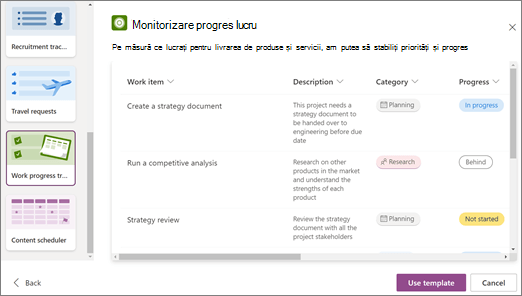
-
Introduceți un nume pentru listă, o descriere (opțional) și selectați o culoare și o pictogramă.
-
În caseta Salvare în (disponibilă doar dacă ați început de la Liste Microsoft), asigurați-vă că selectați un site SharePoint, deoarece caracteristicile încorporate ale aplicației business nu sunt incluse în șabloanele pe care le salvați în Listele mele.
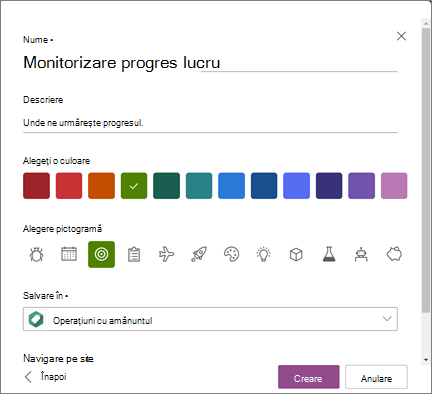
-
Selectați Creare.
Notă: Prima dată când utilizați un șablon, puteți utiliza numele șablonului ca nume al listei. După aceea, va trebui să actualizați numele la ceva unic.
Terminarea configurării șablonului
Pe măsură ce terminați de creat noua listă dintr-un șablon care include caracteristicile aplicației de afaceri, veți primi un memento pentru a finaliza configurarea listei.
-
În caseta de dialog Sunteți aproape gata , selectați Următorul.
Sfat: Dacă ați selectat deja Faceți acest lucru mai târziu, puteți selecta Terminați instalarea în bara de comenzi din partea de sus a listei.
-
Pe ecranul Configurarea conexiunilor pentru fluxurile Power Automate, verificați dacă sunt configurate toate conexiunile la alte aplicații pe care le utilizează acest flux, apoi selectați Următorul. (Căutați o bifă verde lângă fiecare aplicație.)
Notă: Acest ecran poate să nu apară în cazurile în care toate conexiunile sunt configurate deja.
-
Veți vedea un ecran Actualizare care spune că puteți să închideți acest ecran și să începeți să utilizați lista în timp ce așteptați. Continuați și selectați Închidere și vă vom trimite un e-mail când se termină.










